
今週は、Premiere CC 2015の3月アップデート版から新機能で、「オープンキャプション(字幕)」をご紹介します。
字幕が新機能?と思われた方もいらっしゃるかもしれませんが、もちろんPremiereには字幕機能は元々あります。
これまでのPremiereの字幕機能は、クローズドキャプションという字幕機能で、デバイス側でONとOFFを切り替えることができる字幕機能になり、いわゆる本来の字幕機能になります。
今回の3月のアップデート版では、ビデオに最初から表示しておける字幕の機能として「オープンキャプション」という機能が搭載されています。
Premiereのタイトル機能で字幕を代用する方法もありますが、オープンキャプションの機能で入れることで、1つのクリップで字幕を全て管理できるようになるため、効率的に字幕を作成することが可能になります。
まずこの機能ですが、CC 2015の3月アップデート版以降に搭載されている機能で、直前の2月アップデート版にはありませんので、たった1ヵ月ではありますが、3月アップデート版以降にアップデートしてから使ってみてください。
ファイルメニュー > 新規 > キャプション、を選択し、シーケンスと同じサイズを選択した後、規格から「開くキャプション」(ローカライズが少々変な感じがしますが・・)を選択します。
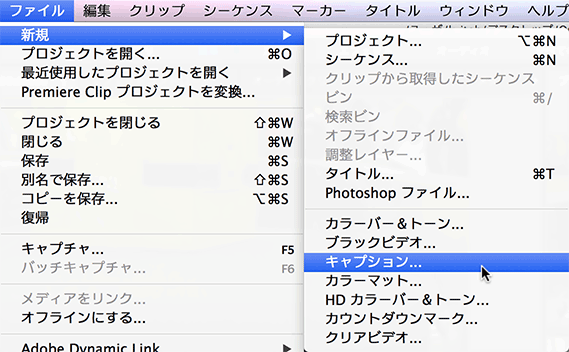
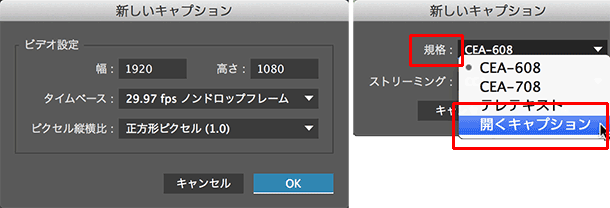
キャプションのファイルは、3秒間のビデオクリップとして作成されます。プロジェクトパネルから任意のビデオトラックにドロップし、キャプションを配置します。

キャプション内にテキストを入力する場合は、ウインドウメニュー > キャプションを選択しキャプションパネル内で入力します。インとアウトにその字幕を表示しておく尺を入力してテキストを入力し、次の字幕を入れる場合は、キャプションパネル内の「+」をクリックして、同様の操作を繰り返します。
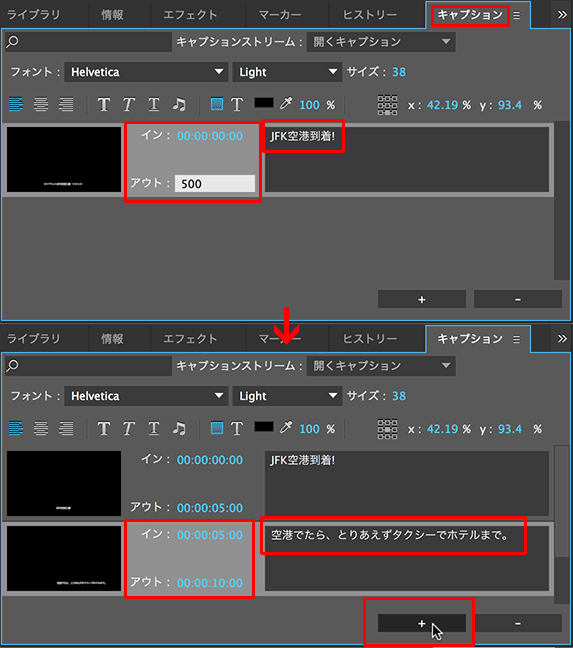
新しい字幕のテキストを追加する度にキャプションの尺は延長されるため、タイムラインで長さを延長しながら、1つのクリップ内に全ての字幕を入れていくことが可能になります。
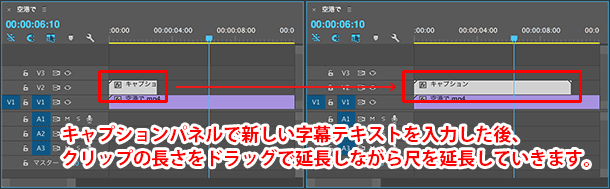
字幕の表示位置、テキストのカラー、背景色などはすべてキャプションパネル内で設定でき、またデフォルトの位置としてセーフマージン内に配置されるようになっています。
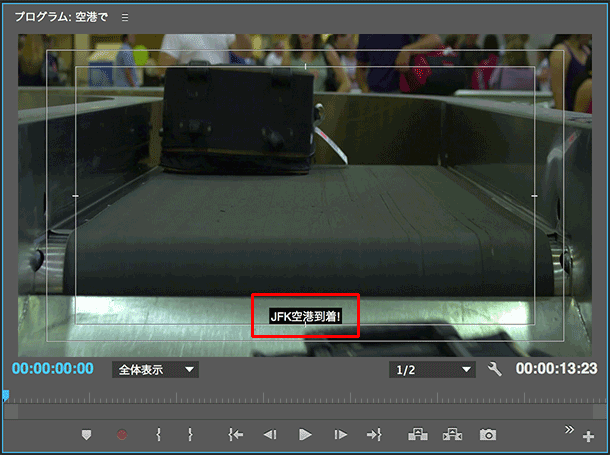
YouTubeなどにアップする場合で、かつ広告も使用する場合は、以下のようにビデオの上に配置しておくといいでしょう。
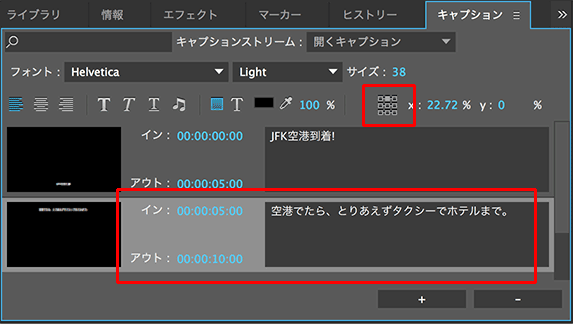
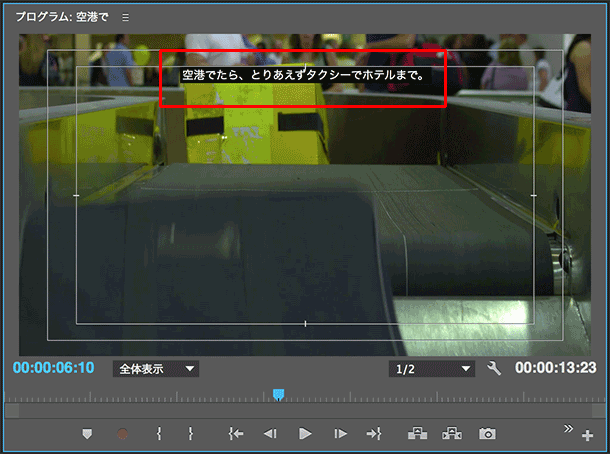
Premiereの静止タイトルを字幕の代わりとして使用すると、あくまでもタイトルの機能ですので、新しいテキストを表示するたびに別のクリップとして配置していく必要がありますが、このキャプションを使用することで、1つのクリップに全ての字幕を一括で管理しておくことが可能になります。ちなみに、YouTubeでは、YouTube側の機能で字幕を入れる機能があり、HTML5ではtrackタグで字幕を入れる、ということも可能ではありますが、他のメディアで活用する場合や最初からビデオに字幕を入れておきたい、という場合にはこの機能を使ってみてください。

